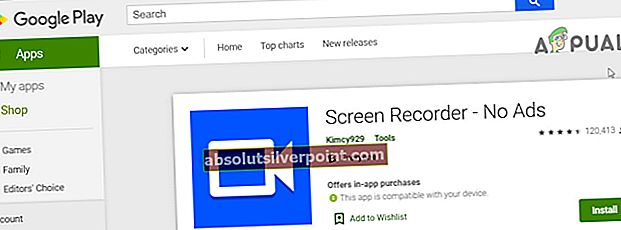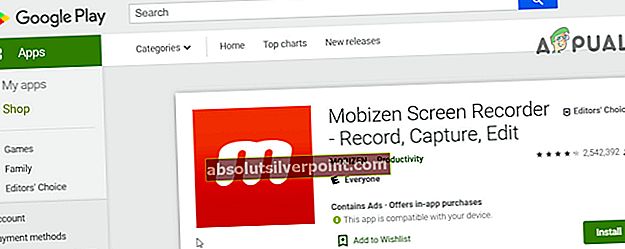Τα τηλέφωνα Android συνήθως δεν διαθέτουν ενσωματωμένη μέθοδο για την εγγραφή εσωτερικού διαλόγου. Οι συσκευές Samsung παρουσίασαν εσωτερική εγγραφή σε Android 7 και νεότερα τηλέφωνα, και πιο πρόσφατα, η Xiaomi επιτρέπει εγγραφή οθόνης με εσωτερικό ήχο στο MIUI 10 (Android 8). Ωστόσο, είναι μια μικρή λίστα συσκευών που επιτρέπουν την εσωτερική λήψη ήχου.
Με την κυκλοφορία του Android 10. Η Google εισήγαγε ένα API που ονομάζεται AudioPlaybackCapture για να το κάνει αυτό το οποίο ήταν περιορισμένο στις προηγούμενες εκδόσεις του Android. Ωστόσο, εξαρτάται από τη μεμονωμένη εφαρμογή να επιτρέψει την εγγραφή του εσωτερικού ήχου της. Το YouTube έχει ήδη ενημερωθεί για να υποστηρίζει αυτό το πρόσφατα εισαγόμενο API, ενώ άλλες εφαρμογές διατίθενται.
Τώρα πολλοί κατασκευαστές κινητών έχουν συμπεριλάβει εγγενή υποστήριξη για εγγραφή οθόνης με τον εσωτερικό ήχο.

Επομένως, βεβαιωθείτε ότι εάν η συσκευή σας διαθέτει εγγενή υποστήριξη για εγγραφή οθόνης με εσωτερικό ήχο, εάν ναι, τότε χρησιμοποιήστε την εγγενή υποστήριξη για να χρησιμοποιήσετε εγγραφή οθόνης με εσωτερικό ήχο.
Εάν το τηλέφωνό σας δεν διαθέτει εγγενή υποστήριξη για την εγγραφή οθόνης με εσωτερικό ήχο, ακολουθήστε αυτόν τον οδηγό, θα σας δείξουμε ορισμένες μεθόδους για την εσωτερική καταγραφή ήχου στις περισσότερες συσκευές Android. Αυτές οι μέθοδοι έχουν δοκιμαστεί σε Android 5 και άνω.
Οι συσκευές που έχουν επιβεβαιωθεί ότι λειτουργούν με τη μέθοδο non-root περιλαμβάνουν συσκευές OnePlus, Xiaomi και Moto.
Εάν ήρθατε σε αυτό το άρθρο αναζητώντας μια μέθοδο καταγραφής κλήσεων, πιθανότατα δεν θα λειτουργήσει. Η Google σταμάτησε τις εφαρμογές καταγραφής κλήσεων τρίτων στο Android 9 Pie, αν και υπάρχουν μέθοδοι αντιμετώπισης. Θα το αναφέρουμε σε έναν άλλο οδηγό. Αυτός ο οδηγός προορίζεται για εσωτερική λήψη ήχου κατά την εγγραφή παιχνιδιού ή κανονικής χρήσης τηλεφώνου.
Εάν αντιμετωπίσετε οποιαδήποτε δυσκολία, ενημερώστε μας στα σχόλια!
Μέθοδος 1: Εγγραφή οθόνης ScreenCam
- Κατεβάστε Καταγραφέας οθόνης ScreenCam
- Μετά εγκατάσταση την παραπάνω εφαρμογή, μπορείτε να επιλέξετε μία από τις μεθόδους εγγραφής ήχου από την εφαρμογή:
- Μικ: Καταγράφει μόνο ήχο από το εξωτερικό μικρόφωνο.
- Εσωτερικός ήχος: Καταγράφει ήχο από εσωτερικό ήχο και εξωτερικό μικρόφωνο. Αυτό επιβεβαιώνεται ότι λειτουργεί σε συσκευές OnePlus, Xiaomi και Moto χωρίς ρίζες.
- Εσωτερικός ήχος (εφαρμογή συστήματος, R_Submix): Αυτό θα ηχογραφήσει μόνο εσωτερικός ήχος, αλλά η συσκευή σας πρέπει να έχει ρίζα και πρέπει να εγκαταστήσετε μια μονάδα Magisk.
- Για χρήση μόνο εσωτερικού ήχου, ξεκινήστε Διευθυντής Magisk και εγκαταστήστε αυτήν την ενότητα.
- Επανεκκινήστε τη συσκευή σας και θα πρέπει να λειτουργεί.
Μέθοδος 2: Εσωτερική προσθήκη ήχου
Αυτή η μέθοδος λειτουργεί μόνο ριζωμένες συσκευές. Το ίσως οχι να δουλεύουν σε συσκευές Android 9 Pie, καθώς η Google άλλαξε μερικά πράγματα για να αποκλείσει τις "συσκευές εγγραφής κλήσεων" (για παράδειγμα, σκοτώνοντας τη δραστηριότητα στο παρασκήνιο).

1. Εγκαταστήστε την εφαρμογή Εσωτερική προσθήκη ήχου από το Play Store.
2. Εκκινήστε και ενεργοποιήστε το και, στη συνέχεια, επανεκκινήστε τη συσκευή σας.
Μέθοδος 3: Εφαρμογή Systemizer + Εσωτερική προσθήκη ήχου
- Αυτή η μέθοδος απαιτεί να έχετε root τη συσκευή με "Μάγκισκ“.
- Εγκαταστήστε το Μονάδα App Systemizer από το repo module της Magisk και επανεκκινήστε η συσκευή σου.
- Εγκαταστήστε την Εσωτερική προσθήκη ήχου από το Play Store.
- Εγκαθιστώ έναν εξομοιωτή τερματικού, όπως αυτός. Άλλες καλές εναλλακτικές είναι το Termux και το Material Terminal.
- Εκτόξευση τα δικα σου τερματικό εξομοιωτή, και χορήγηση έχει δικαιώματα root.
- Εισαγάγετε τις ακόλουθες γραμμές στο τερματικό:
Su Σύστημα
- Στη συνέχεια, επιλέξτε "Σύστημα εγκατεστημένων εφαρμογώνΚαι πληκτρολογήστε
com.mobzapp.internalaudioplugin
- Επιλέξτε "Priv-εφαρμογήΚαι επανεκκινήστε το τηλέφωνό σας.
- Τώρα μπορείτε να εγγράψετε την οθόνη σας με εσωτερικό ήχο χρησιμοποιώντας μια εφαρμογή όπως το RecMe ή μπορείτε να κάνετε ροή με εσωτερικό ήχο χρησιμοποιώντας το ScreenStream. Φυσικά, πρέπει να ορίσετε τον εσωτερικό ήχο ως πηγή.
Μέθοδος αντιμετώπισης προβλημάτων 3: «Η συσκευή δεν είναι συμβατή»
Εάν αντιμετωπίσετε το σφάλμα "Η συσκευή δεν είναι συμβατή" αφού ακολουθήσετε τα βήματά μας για τη μέθοδο 3 και προσπαθήστε να επιλέξετε εσωτερικό ήχο, ακολουθήστε μια προσωρινή επιδιόρθωση.
- Δοκιμάστε να ακολουθήσετε όλα τα βήματα εκτός το τμήμα συστηματοποίησης της εφαρμογής.
- Αφού ενεργοποιήσετε την προσθήκη ήχου και διαμορφώσετε την πηγή ήχου μόνο σε εσωτερικό, αμέσως ξεκινήστε την εφαρμογή RecMe. Έτσι, στη λίστα "Πρόσφατες εφαρμογές", θα πρέπει να ακολουθεί την εσωτερική προσθήκη ήχου> RecMe. Τώρα ξεκινήστε την εγγραφή και θα πρέπει να λειτουργεί.
Δυστυχώς, η Google πρόσθεσε ορισμένες μεθόδους για τον αποκλεισμό της εσωτερικής εγγραφής ήχου στο Android 9 Pie, οπότε αν χρησιμοποιείτε αυτήν την έκδοση του Android, η δραστηριότητα της εφαρμογής ενδέχεται να σκοτωθεί αυτόματα μετά από ένα χρονικό διάστημα από το σύστημα Android. Η μόνη λύση αυτή τη στιγμή είναι η υποβάθμιση σε χαμηλότερη έκδοση Android.
Μέθοδος 4: Άλλες επιλογές
Υπάρχουν άλλες εφαρμογές / επιλογές που μπορούν να χρησιμοποιηθούν για την εγγραφή οθόνης με τον εσωτερικό ήχο, αλλά αυτές μπορεί να διαφέρουν από συσκευή σε συσκευή και θα πρέπει να σκάψετε βαθύτερα για να λειτουργήσει για τη συγκεκριμένη συσκευή σας. Λάβετε υπόψη ότι αυτές οι εφαρμογές είναι τρίτων και ενδέχεται να διαφέρουν ως προς τη λειτουργικότητά τους.
- Εάν χρησιμοποιείτε Android 10+, τότε το ADV Screen Recorder είναι μία από τις πρώτες εφαρμογές που προσθέτουν εσωτερική λήψη ήχου σε Android, χρησιμοποιώντας νέο API Google. Μπορείτε να το χρησιμοποιήσετε για να εγγράψετε την οθόνη σας με εσωτερικό ήχο.

- Μπορείτε να χρησιμοποιήσετε οθόνη εγγραφής χωρίς διαφημίσεις.
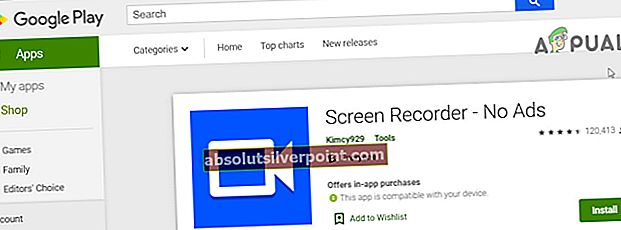
- Μπορείτε να χρησιμοποιήσετε το Mobizen Screen Recorder - Εγγραφή, Λήψη, Επεξεργασία. Αν και αυτή η εφαρμογή λειτουργεί καλύτερα με Samsung, LG και Huawei (έχουν διαφορετικές εκδόσεις της εφαρμογής για αυτά τα μοντέλα). Όμως οι χρήστες με άλλα μοντέλα / μάρκες έχουν επίσης αναφέρει ότι λειτουργούν για αυτούς.
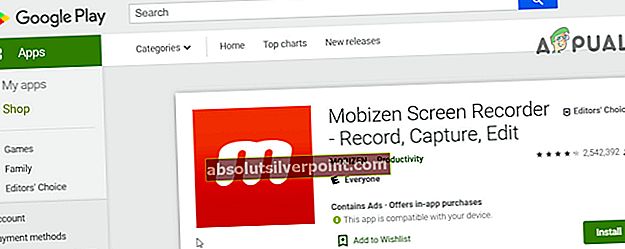
- Μπορείτε να χρησιμοποιήσετε οποιοδήποτε Android Emulator και να εγγράψετε εσωτερικό ήχο στον υπολογιστή σας.